Animoidun GIF n lisääminen PowerPoint-esitykseen

Esityksen aikana eri mediatyyppien yhdistelmä pitää asiat viihdyttävinä, ja hyvin sijoitettu animoitu GIF ei ole poikkeus. Voit käyttää heitä välittämään viestin, osoittamaan toimintaa, ottamaan yleisön huomion tai vain lisäämään huumoria.
Aseta GIF PowerPointiin
GIF: n lisääminen PowerPoint-diaan on yhtä helppoa kuin minkä tahansa muun kuvan lisääminen. Siirry eteenpäin ja etsi GIF, jota käytät. Tässä esimerkissä käytämme tätä mahtavaa Final Fantasy VI GIF: ää.
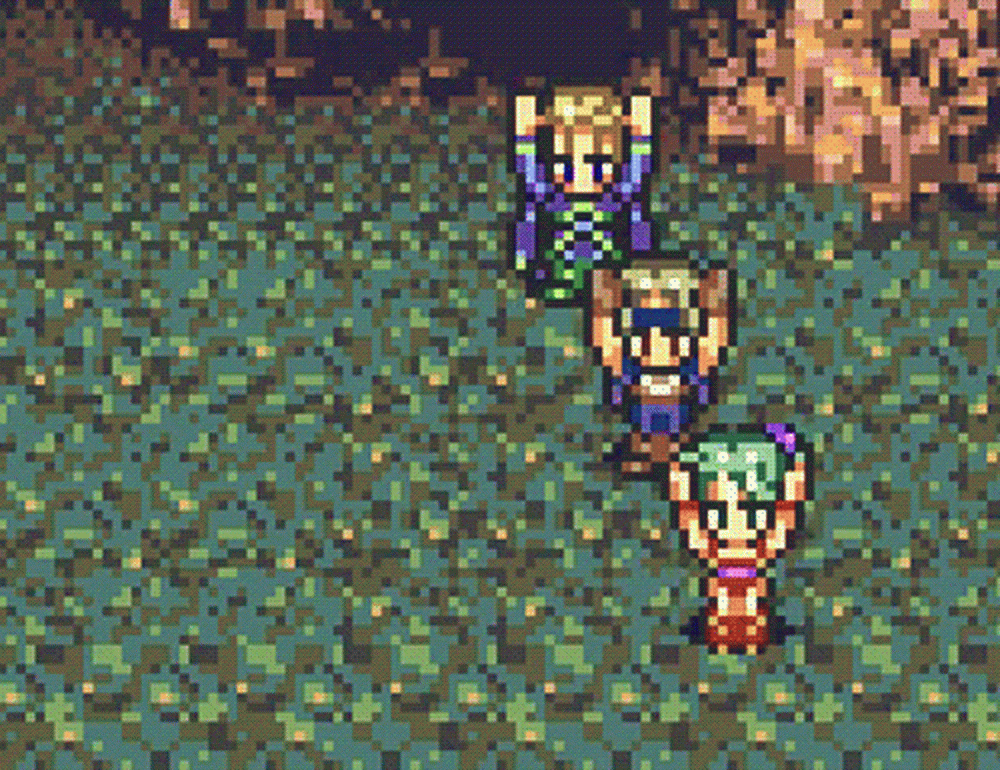 niceseoguy / Imgur
niceseoguy / Imgur Seuraavaksi siirry eteenpäin ja avaa PowerPoint-esitys ja siirry diaan, johon GIF lisätään. Kun olet siellä, siirry ”Lisää” -välilehdelle ja napsauta Kuvat-painiketta.

Selaa avautuvassa ikkunassa GIF: n sijaintiin, valitse se ja valitse sitten Lisää.

GIF ilmestyy nyt diaan.

Tavallisessa dianäkymässä GIF näkyy staattisena; se ei animoi ennen todellista esitystä. Varmista, että se toimii oikein, siirry "Slide Show" -välilehdelle ja napsauta "From Current Slide" -painiketta (tai paina Shift + F5).

Näet nyt GIF-toiminnon.

Kun olet muotoilussa, sinulla on samat vaihtoehdot kuin tavallisessa kuvassa. Toista eri vaihtoehtoja, kunnes sinulla on täydellinen GIF PowerPoint-esityksellesi!




